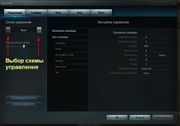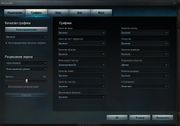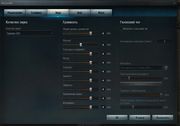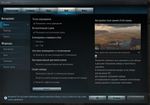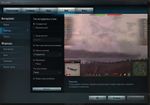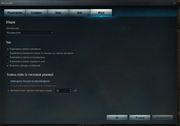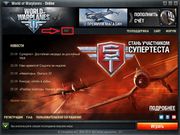Настройки
Статья актуальна для патча 1.5.1
Содержание
Управление
- Схема управления (устройства) - выбор осуществляется через нажатие стрелок справа и слева от названия текущей схемы управления.
- Шаблоны (готовые настройки) - выбор осуществляется через кнопку "Расширенные настройки".
- Тонкая настройка управления под себя - подробнее описана для каждого типа управления ниже.
Поддерживаемые схемы управления:
- Мышь - выбрано по умолчанию. Позволяет управлять в бою самолетом с помощью мыши и клавиатуры.
- Джойстик - выбирается игроком, управление самолетом осуществляется джойстиком, при этом недостающие функции назначены на клавиатуру и мышь.
- Геймпад - выбирается игроком, управление самолетом осуществляется геймпадом, при этом недостающие функции назначены на клавиатуру.
Подробнее о настройке Джойстика
Подробнее о настройке Геймпада
Графика
Первоначально настройки графики выставляются автоматически, на основе внутреннего теста компьютера игрой и наличия HD-текстур в клиенте.
- Качество графики - автоопределение наиболее подходящего шаблона для данного компьютера или самостоятельный выбор шаблона.
- Разрешение экрана - выбор разрешения и режима отображения игры на полный экран, в окне или вместо рабочего стола и настройки яркости.
- Графика (Качество) - тонкая настройка качества и производительности графики.
Подробнее о настройках Графики
Звук
- Выбор качества звука - определяет в каком качестве будет рассчитываться звук внутри клиента, выводимое качество звука зависит так же от звуковой карты. Качество влияет на производительность игры в общем. Есть возможность полностью отключить звук и соответственно повысить производительность игры.
- Громкость - включение и громкость общая и отдельная для каждого из источников звуков в игре: Музыка, Голосовые сообщения, Мотор, Стрельба, Самолет, Эффекты, Окружающая среда, Интерфейс.
- Голосовой чат - включение и настройка клавиш, микрофона и громкости для встроенного голосового чата.
Бой
- Общие - общеинтерфейсные настройки во время боя: Точка упреждения, Вступительная сцена, Блокировка клавиш Windows, Альтернативный цветовой режим, Настройки камеры, Настройка угла зрения (FoV) камеры. С возможностью сбросить настройки в состояние "по умолчанию".
- Приборы - вид приборов: настройка стандартного или минимального интерфейса в бою, Авиагоризонта, Окна дополнительной камеры, размеров Панелей команд ("ушей"), Миникарты, Радара, Высотомера, Индикаторов приборов. С возможностью сбросить настройки в состояние "по умолчанию".
- Прицел - настройка вида, цвета и прозрачности прицела, вида, цвета и прозрачности прицела круга разброса и вида курсора.
Маркеры - Кроме этого доступны настройки маркеров, в том числе и альтернативного отображения:
- Противников - самолетов из вражеской команды, обозначенных красным цветом.
- Наземных целей - наземных объекты, обозначенных красным цветом.
- Союзников - самолетов из союзной команды, обозначенных зеленым цветом.
- Звеньевых - самолетов из Вашего звена, обозначенных желтым цветом.
Игра
- Выбор системы мер - выбор метрической или имперской
- Настройки игрового чата - Отображение времени сообщения, Прием сообщений только от списка контактов, Отображение списка игнорируемых, Показывать только игроков онлайн, Включение цензуры.
- Запись реплеев - Включение сохранения реплеев, Настройки автоматической чистки повторов по времени.
Дополнительная информация
Удаление или сброс настроек
- Скачайте файл https://dl-support.wargaming.net/wot/ru/updates/wot_pref.zip
- Клиент должен быть закрыт.
- Распакуйте архив и запустите bat-файл — он автоматически удалит настройки игры.
По материалам статьи - https://ru.wargaming.net/support/Knowledgebase/Article/View/412/18/kk-pereustnovit-klient-igry
Включение HD-качества графики в игре
Чтобы включить HD-качество, выставьте соответствующую настройку в лончере игры (SD перевести в HD). Дождитесь готовности лончера к запуску клиента.
Затем запустите игру, зайдите в настройки графики и нажмите на клавишу "Автоопределение" или самостоятельно измените качество текстур со Среднего на более Высокое, или еще выше.